[2025] Cómo Quitar/Degradar iOS 17/18?
 Santiago Hernandez
Santiago Hernandez- Actualizado en 2024-06-05 a iOS17
¿Es usted uno de los muchos usuarios de iPhone que optó por instalar iOS 17/18 en su dispositivo? Si bien puede ser emocionante probar las últimas funciones y actualizaciones, algunos usuarios pueden experimentar errores o fallas que podrían afectar negativamente su experiencia.
Si eres uno de estos usuarios, no te preocupes, hay una manera de eliminar iOS 17/18de tu dispositivo. En este artículo, discutiremos tres métodos confiables para quitar/degradar iOS 17/18, incluido el uso de iTunes o una herramienta profesional.
Entonces, echemos un vistazo a cómo Quitar/degradar iOS 17/18.
- Parte 1. Cómo Eliminar el perfil beta de iOS 17/18 sin Computadora
- Parte 2. Cómo Quitar iOS 17/18 Beta sin Pérdida de Datos
- Parte 3. Cómo Desinstalar iOS 17/18 a través de iTunes (Pérdida de Datos)
Parte 1. Cómo Eliminar el perfil beta de iOS 17/18 sin Computadora
Para cambiar de la versión beta de iOS o iPadOS a una versión estable sin perder sus datos, siga estos sencillos pasos y comprenda cómo eliminar iOS 17/18 sin computadora:
- 1. Abra la aplicación Configuración en su iPhone o iPad.
- 2. Desplácese hacia abajo y toque "General".
- 3. Busque "VPN y administración de dispositivos" y tóquelo.
- 4. Toca la opción "Perfil de software beta de iOS 17/18".
- 5. Seleccione "Eliminar perfil" y confirme su selección.
- 6. Reinicie su dispositivo.


Después de completar estos pasos, su dispositivo iOS ya no debería estar ejecutando la versión beta. En cambio, volverá a la última versión estable de iOS o iPadOS, lo que le permitirá continuar usando su dispositivo sin experimentar ningún error o falla.
Recuerde verificar regularmente si hay actualizaciones para que su dispositivo funcione sin problemas.
Parte 2. Cómo Quitar iOS 17/18 sin Pérdida de Datos
UltFone iOS System Repair es realmente una herramienta de downgrade de iOS simple pero confiable. El software ofrece una solución simple y conveniente para quitar iOS 17/18 en su dispositivo iOS. Es fácil de usar y no requiere conocimientos técnicos. Más importante aún, el proceso de la herramienta no borrará ni restaurará su dispositivo.
Características clave de UltFone iOS System Repair:
✔ Downgrade iOS 17/18 sin iTunes
✔ 1 clic para descargar e instalar iOS/iPadOS (beta) IPSW sin cuenta de desarrollador.
✔ Repare CUALQUIER versión anterior de iOS 18/17/16 atascada en bootloop, modo de recuperación, logotipo de Apple, pantalla negra, etc.
✔ Compatible con el último iPhone 15/15 Pro/15 Plus/15 Pro Max.
Aquí se explica cómo quitar iOS 17/18 del iPhone usando
- Paso 1Descargue e instale UltFone iOS Downgrade Tool en su computadora.
- Paso 2Conecta tu dispositivo a la computadora y selecciona "Downgrade".
- Paso 3Espere a que el software descargue el último archivo de firmware, comience el proceso de eliminación. Una vez completado, su dispositivo eliminará ios 17.
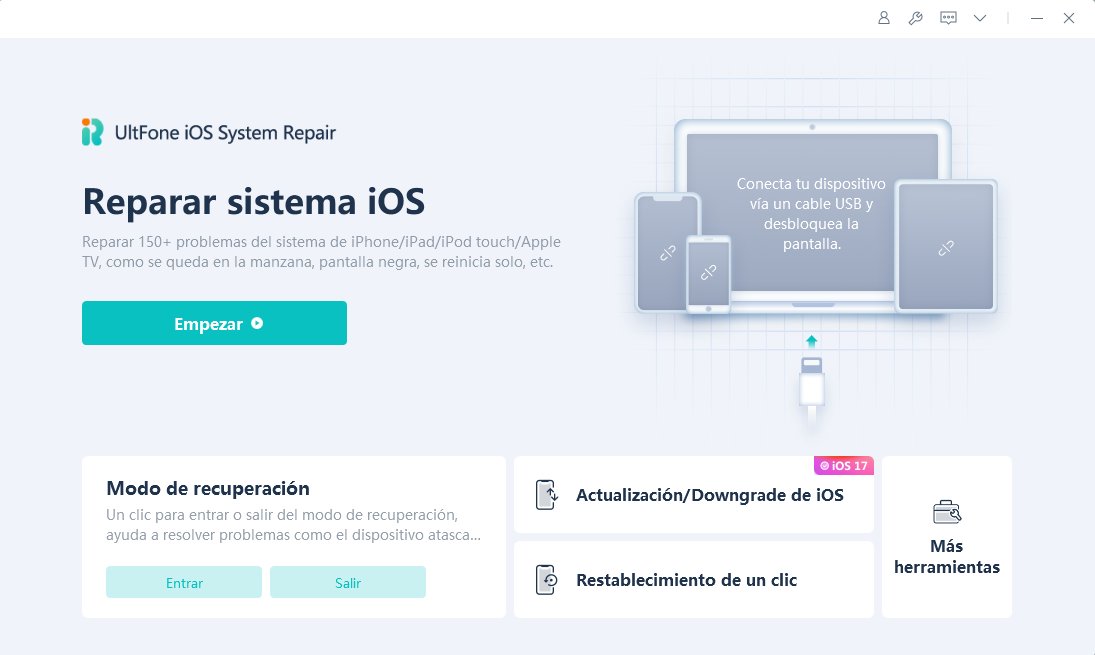
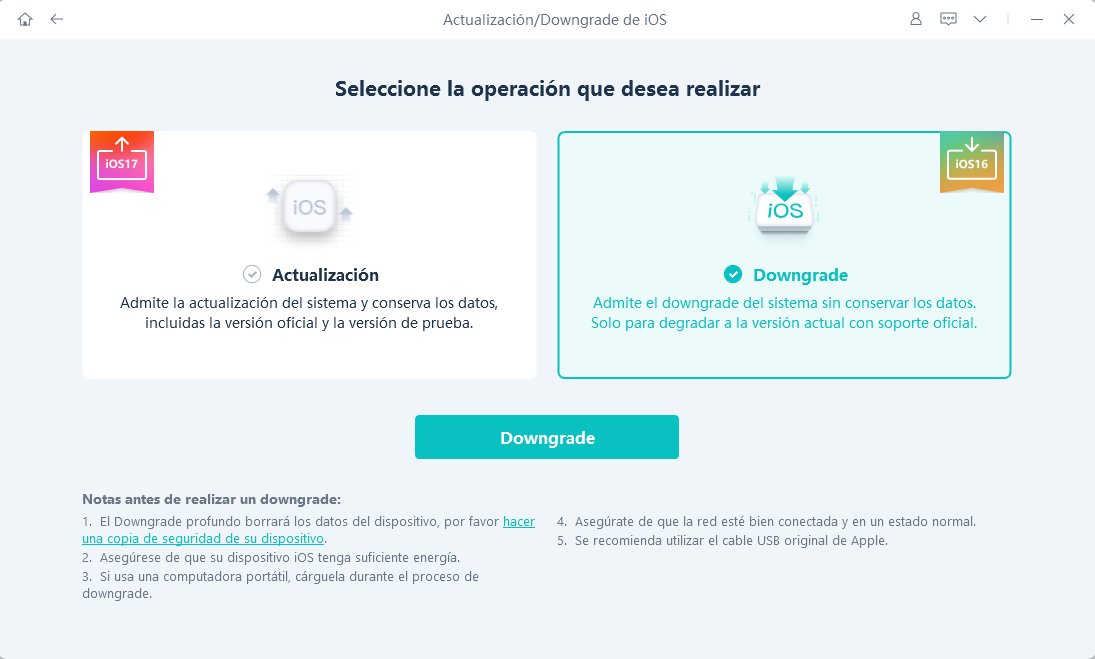
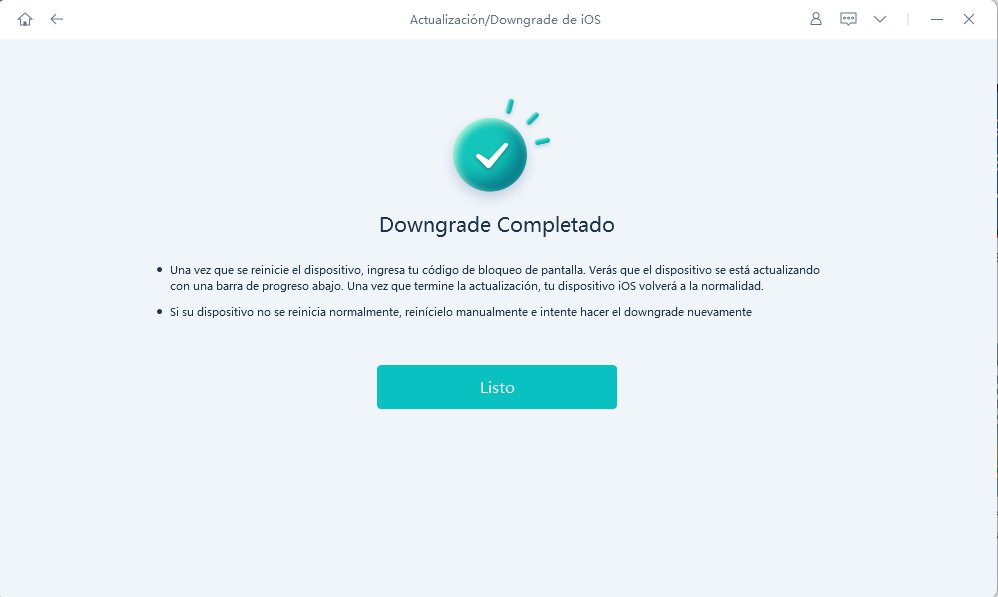
A medida que su dispositivo se reinicia después de la reparación, se ha instalado con la última versión de iOS y tiene un funcionamiento óptimo.
Parte 3. Cómo Desinstalar iOS 17/18 a través de iTunes (Pérdida de Datos)
Si tiene la versión beta del desarrollador en su iPhone, primero debe borrarla y luego restaurarla para poder desinstalar la actualización. Tenga en cuenta que las copias de seguridad creadas con la versión beta de iOS no serán compatibles con las versiones anteriores de iOS. Por eso se recomienda almacenar una copia de seguridad del iPhone en iTunes o iCloud. Si no tiene una copia de seguridad creada con la versión más reciente de iOS, este procedimiento no le funcionará.
Estos son los pasos a seguir para eliminar iOS 17/18 del iPhone:
- 1. Conecte su dispositivo iOS a su computadora y asegúrese de que esté apagado.
- 2. Ingrese al modo de recuperación en su dispositivo presionando y soltando los botones para subir y bajar el volumen rápidamente, luego mantenga presionado el botón lateral hasta que aparezca el logotipo de Apple en la pantalla.
- Para iPad con Face ID: presione el botón para subir el volumen y suéltelo. Haz lo mismo con el botón para bajar el volumen. Luego presione el botón de encendido y manténgalo presionado hasta que su iPad se reinicie. Mantenga presionado el botón durante el reinicio y verá el ícono de la computadora en el dispositivo.
- Para iPhone 8 y modelos posteriores: presione y suelte el botón para subir el volumen rápidamente. Repita lo mismo con el botón para bajar el volumen y presione el botón de encendido. Mantén presionado el botón hasta que veas la pantalla del modo de recuperación.
- 3. Inicie iTunes en su computadora.
- 4. Cuando aparezca el mensaje del modo de recuperación en su dispositivo, haga clic en "Aceptar" los Términos y condiciones e ingrese su ID de Apple y contraseña si se le solicita.
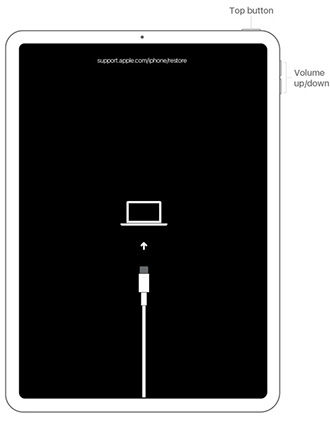

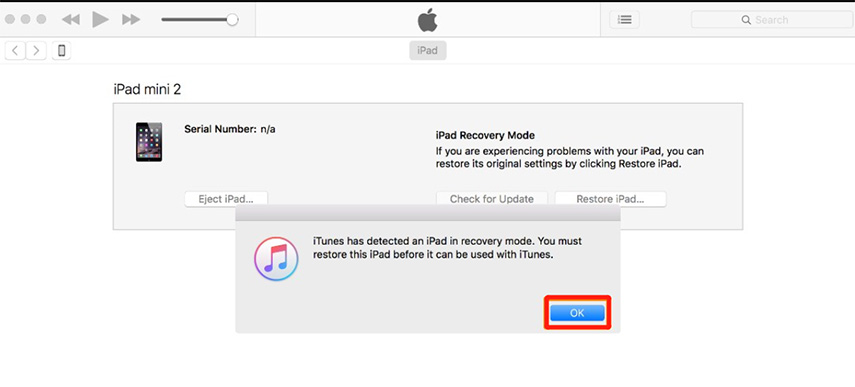
Esto comenzará el proceso de borrado y restauración, que eliminará la versión beta de iOS 17/18 y la reemplazará con la versión actual no beta de iOS o la versión oficial de iOS 16.
Resumen
Con suerte, ahora comprende cómo desinstalar la actualización beta de su iPhone. Podemos creer que lo nuevo siempre es mejor. Sin embargo, las versiones beta de iOS suelen estar plagadas de problemas y fallas. Si te arrepientes de haber instalado la versión beta, ya sabes cómo desinstalarla. Le recomendamos encarecidamente que utilice el programa UltFone iOS System Repair para downgrade iOS 17/18 y borrar el perfil beta en lugar de confundirse con las instrucciones.